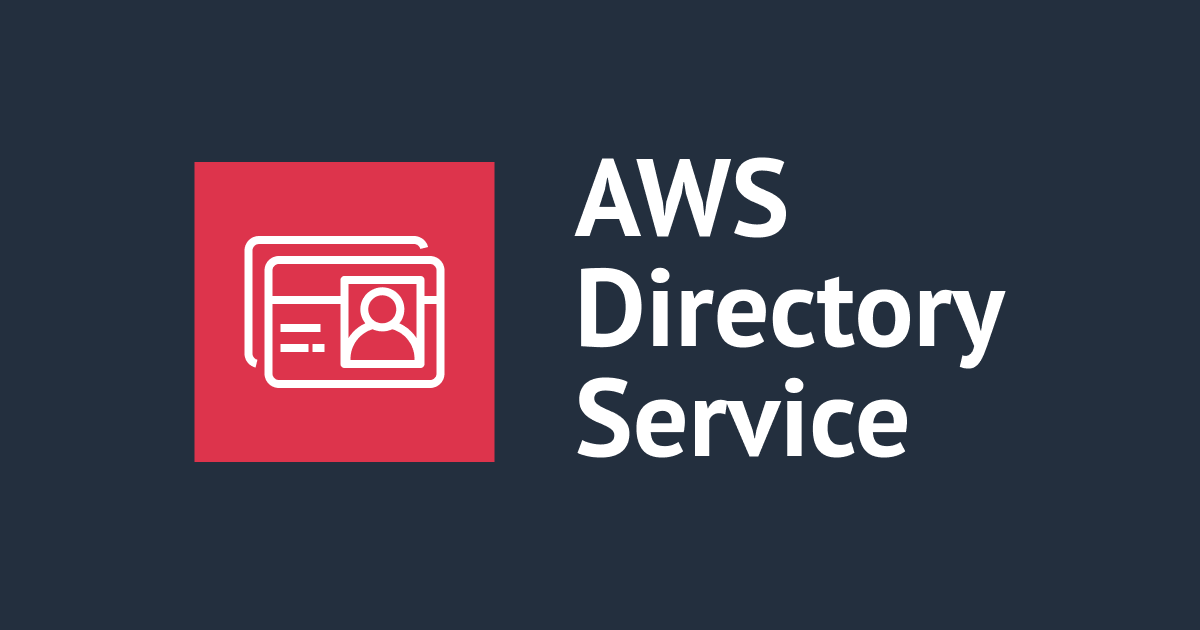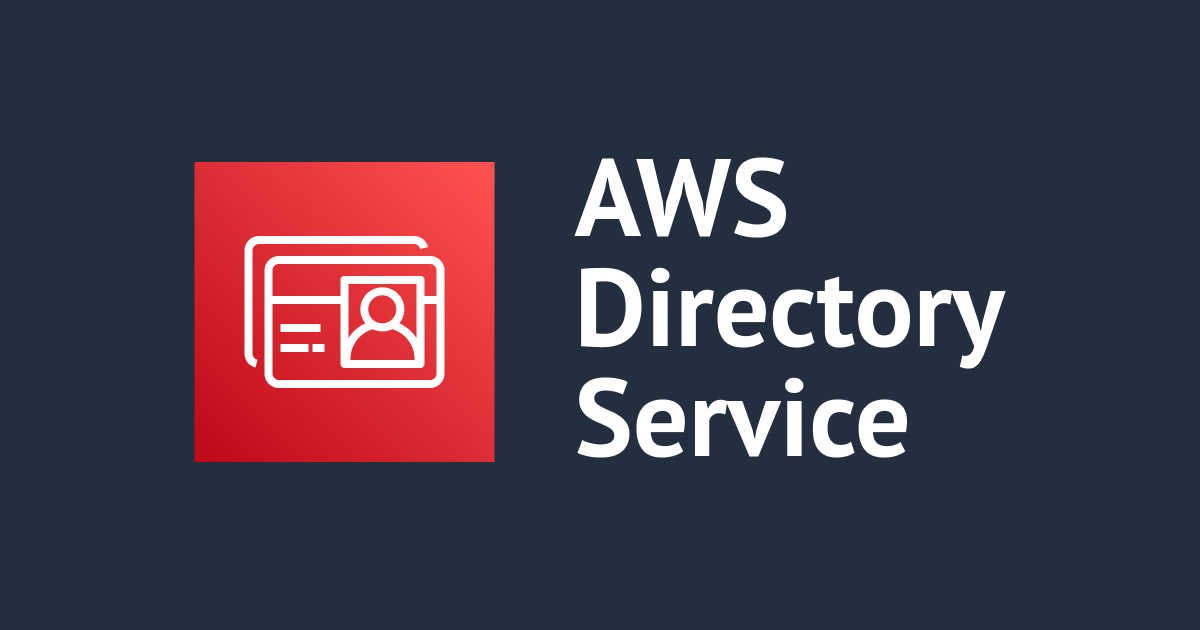
AWS Directory Service管理コンソールからディレクトリ管理EC2インスタンスを起動してみた。
概要
AWS Directory Service 管理コンソールを使用して、数回クリックするだけで、AWS Managed Microsoft AD 用の Active Directory 管理ツールがプリインストールされた EC2 インスタンスを作成できます。AWS CLI を使用するか、AWS Systems Manager Automation コンソールで自動化「AWS-CreateDSManagementInstance」を実行して、Active Directory 管理ツールがプリインストールされた EC2 インスタンスを作成することもできます。
これにより、ドメインへの参加が簡単になり、インスタンスに接続してユーザーの作成、グループ ポリシー オブジェクトの構成などのタスクを実行できるようになります。
この記事では、AWS Directory Service 管理コンソールと AWS Systems Manager Automation コンソールを使用して、Active Directory 管理ツールがプリインストールされた EC2 インスタンスを作成してみました。
やってみた
AWS Directory Service コンソールから EC2 を起動する
- AWS Directory Service コンソールのDirectories で Active Directory 管理 EC2 インスタンスを起動するディレクトリの「Directory ID」 を選択しておきます。

- 「Actions」で「Launch directory administration EC2 instance」 を選択しておきます。

- 以下の画像にあるように、ドメイン参加用のディレクトリはすでに選択されています。

- 必要に応じて EC2 インスタンスの入力パラメータを入力し、[Submit] をクリックして EC2 インスタンスを起動しておきます。

- インスタンスは Active Directory と同じサブネットに作成されますが、そのインスタンスに対して新しい IAM ロールとセキュリティ グループが作成されます。また、Active Directory 管理ツールも自動的にインストールされ、ドメインに参加します。
AWS Systems Manager Automation コンソールから EC2 を起動する
- AWS Systems Manager コンソールでAutomationを選択して、[Execute automation]を選択しておきます。

- 自動化ドキュメント「AWS-CreateDSManagementInstance」を検索し、ドキュメントを選択して「Next」をクリックしておきます。

- Directory Id と必要に応じてその他の入力パラメータを入力し、[Execute] をクリックしてインスタンスを作成しておきます。

EC2の作成を確認する
- AWS Systems Manager Automation コンソールで実行状況を確認することができます。

- EC2コンソールでEC2インスタンスの詳細を確認します。

- Active Directory に関連付けられている EC2 インスタンスを確認できます。

- インスタンスに接続すると、Active Directory 管理ツールがインストールされ、ドメインに参加していることを確認できます。

まとめ
これにより、EC2 インスタンスの作成、管理ツールのインストール、ドメイン参加のプロセスが簡素化されます。Active Directory 管理ツールがプリインストールされた EC2 インスタンスを数分で作成できます。AWS CLI を通じて実行することもできます。
Reference :